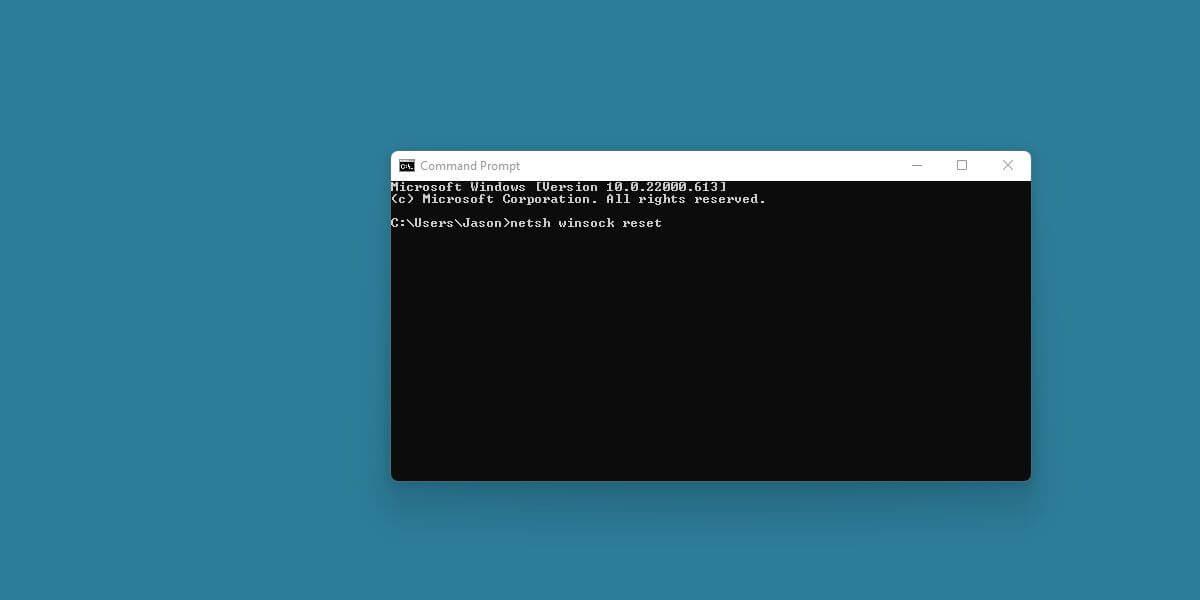Visualizzi un nuovo messaggio di errore nel registro eventi? Non preoccuparti! Ecco cosa devi sapere sull'ID evento 2505: Il server non è riuscito a eseguire l'associazione al trasporto su Windows per ottenere la soluzione corretta.

ID evento errore 2505 su Windows 11
Viene visualizzato un messaggio di errore nel Visualizzatore eventi dopo l'aggiornamento all'ultima versione di Windows 11 . Questo aggiornamento sembra essere correlato alle prestazioni della rete. Quindi cosa significa che il server non può eseguire il collegamento al trasporto? Scopriamolo con Download.vn !
Cos'è che il server non può associarsi al trasporto?
Questo messaggio di errore di Windows appare spesso nel Visualizzatore eventi. Il Visualizzatore eventi è un ottimo strumento per risolvere questo problema di Windows. Pertanto, se qualcosa va storto, dovresti ricontrollare il problema per assicurarti che tutto sia a posto.
Ecco il messaggio di errore completo dell'ID evento 2505:
The server could not bind to the transport \Device\NetBT_Tcpip_{XXX…} because another computer on the network has the same name. The server could not start. < ode="">
Questo errore può apparire durante l'avvio o durante il normale utilizzo. È correlato a file e servizi di stampa. In poche parole, si tratta di un problema temporaneo causato dalla difficoltà del servizio file e stampa di comunicare con NetBIOS.

Schermata completa del messaggio di errore 2505 nel Visualizzatore eventi
Cosa è necessario fare per correggere l'errore ID evento 2505?
Non devi fare davvero molto.
Questo errore causa problemi di immagine e si trova nel Visualizzatore eventi. Confermato da un rappresentante del supporto tecnico Microsoft sulla pagina della community ufficiale dell'azienda, questo errore non influisce sulle prestazioni generali del computer e può essere completamente ignorato.
Come risolvere l'ID evento 2505 su Windows
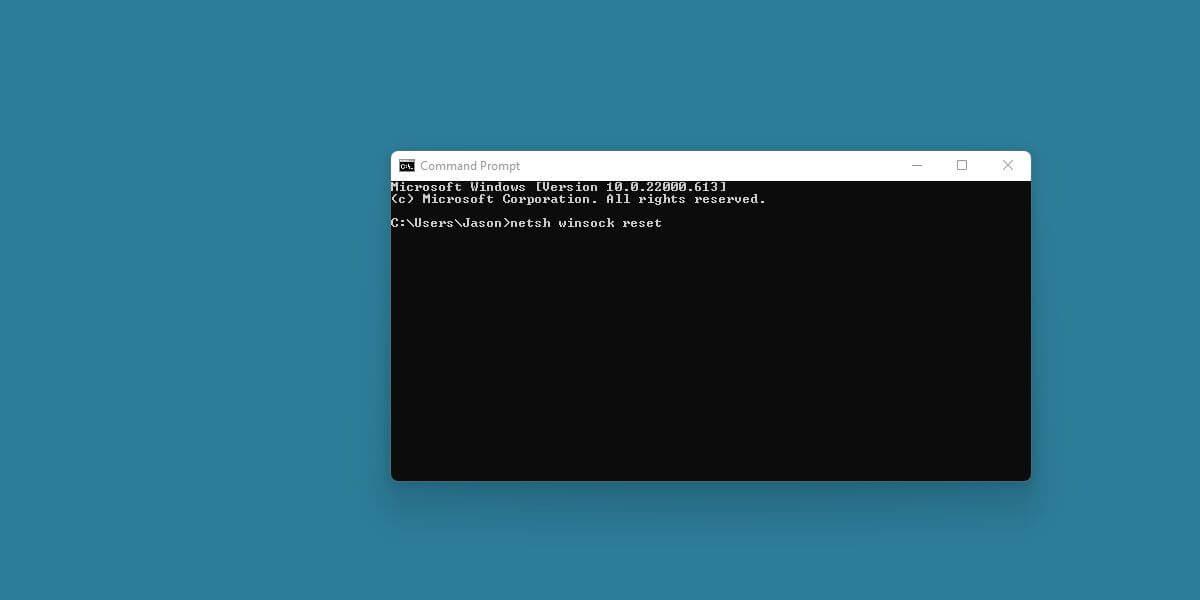
Finestra di immissione dei comandi del prompt dei comandi
Se questo errore ti disturba o ritieni che stia causando errori di rete, puoi provare la seguente soluzione:
- Fare clic su Avvia .
- Inserisci CMD nella barra di ricerca.
- Fare clic con il tasto destro del mouse su Prompt dei comandi e selezionare Esegui come amministratore .
- Immettere il comando netsh winsock reset nella finestra del prompt dei comandi .
- Premere Invio .
L'azione precedente reimposterà il catalogo Winsock e potrebbe impedire la visualizzazione successiva dell'errore ID evento 2505. Inoltre, puoi anche utilizzare metodi di base per la risoluzione dei problemi di rete, in particolare sui dispositivi wireless.
Un errore comune ma non influisce sulla rete
Sebbene segnalato da molti utenti, l'ID evento 2505 è completamente innocuo e non necessita di essere corretto. Microsoft potrebbe correggere questo bug in un prossimo aggiornamento. Pertanto, non è necessario preoccuparsi che la connessione wireless venga compromessa. Basta navigare sul Web come al solito e aggiornare all'ultima versione di Windows il prima possibile!